1、首先是 iPad 端直接去 App Store 下载 AVplayer 即可,我下载的时候这个APP收费 18 元。这个app内置了加速播放视频的功能,非常适合学习时使用。
2、PC 端搭建 ftp 应用
a)按 win 键搜索 启用或关闭 windows 功能 ,如下图:
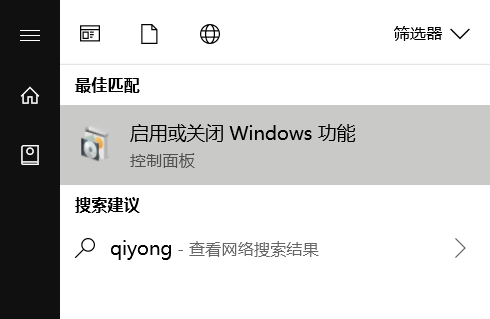
b)打开后如下图,勾选红色框中的内容
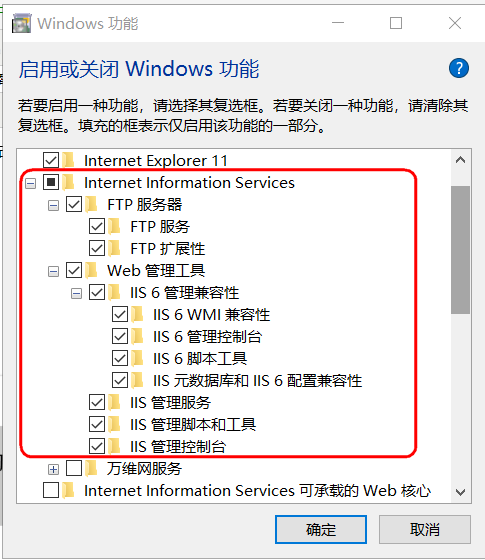
c)再次按下 win 键搜索 管理工具
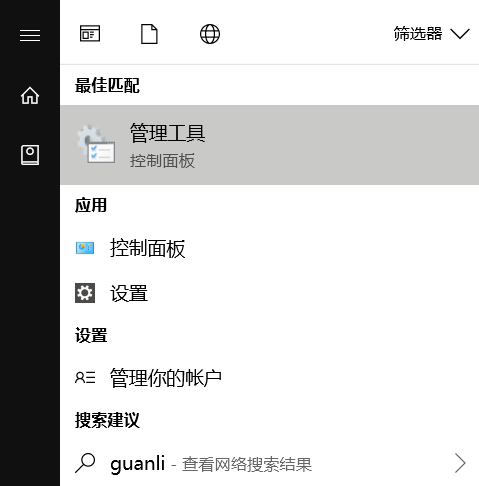
d)打开如下图所示。双击图片中选中的Internet information services(IIS)管理器
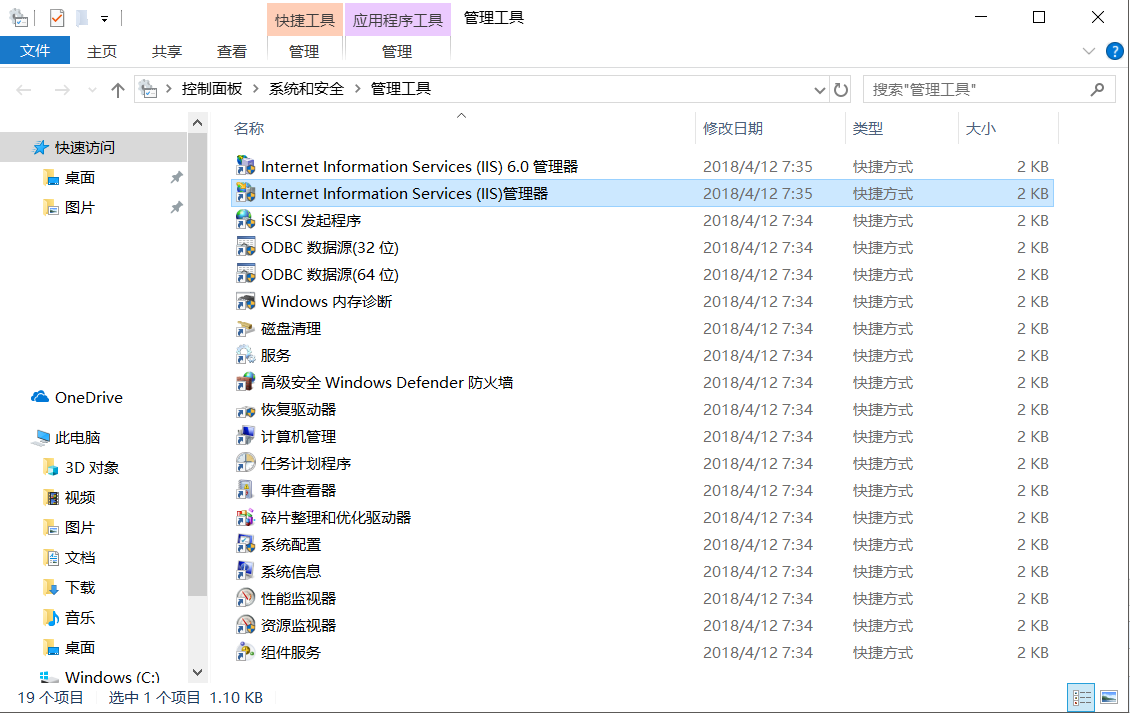
e)打开后如下图
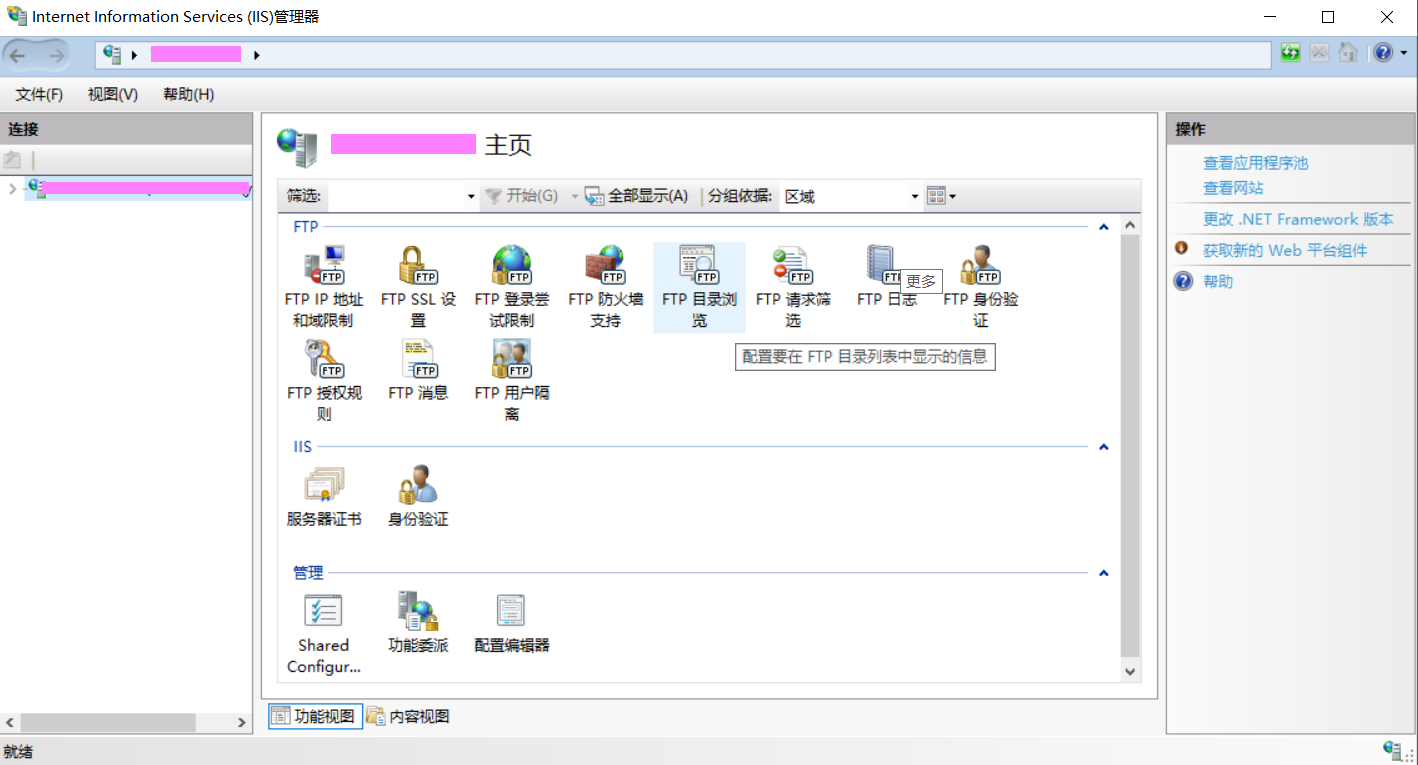
f)在此处右键,添加ftp站点
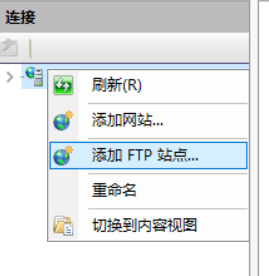
g)在电脑上新建一个文件夹,将想看的视频文件放进去
h)输入ftp站点名称,选择刚刚新建的文件夹路径为下面的物理路径
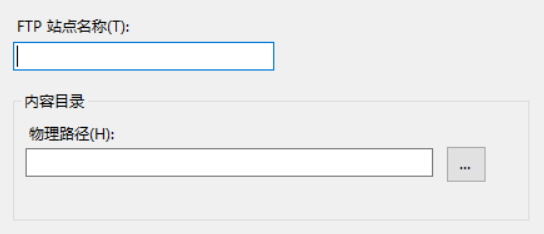
i)按下win 键,输入cmd,打开cmd窗口,输入命令 ipconfig ,找到自己电脑现在的 ipv4 地址,如下图所示,如果搞不清楚自己用的是哪个就挨个试
(此处验证地址是否可用,可以找小伙伴的电脑,打开cmd,输入命令 ping 192.168.***.*** 。此处的 *** 处,替换输入你自己在刚刚 ipconfig 出来的 ipv4 地址,如果显示连接超时则不可以,链接通过则OK。记得关闭防火墙,网上如何关闭防火墙教程一大堆,此处不再赘述)
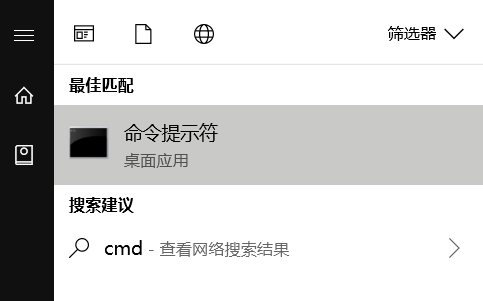
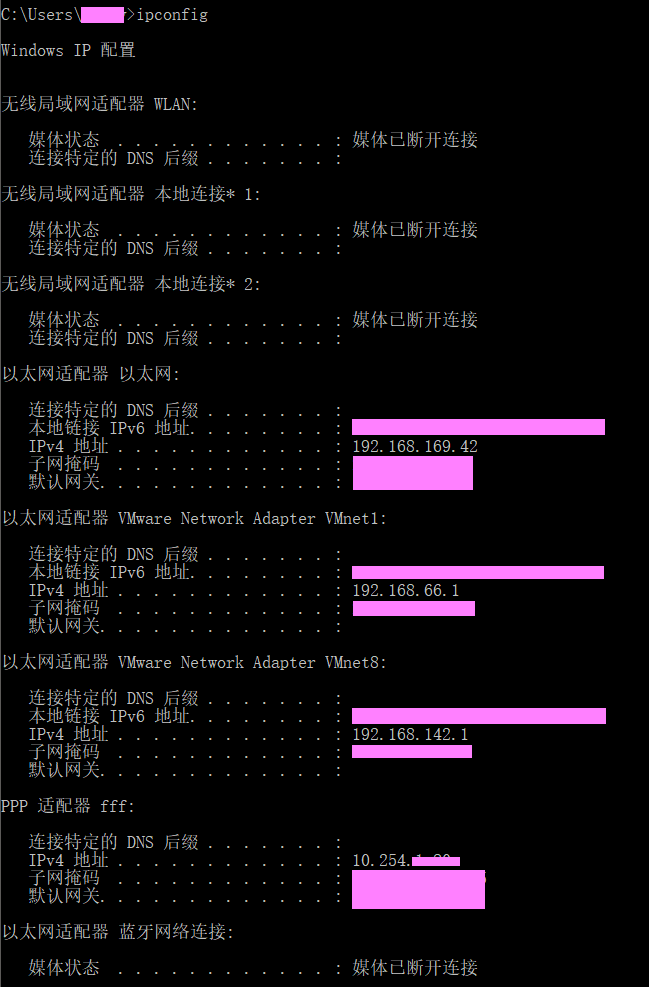
j)找到自己的 ipv4 地址以后,比如是 192.168.66.1 , 那么就将这个地址填入刚刚的添加 ftp 站点页面中,并将 ssl 选择成无 ssl ,点击下一步
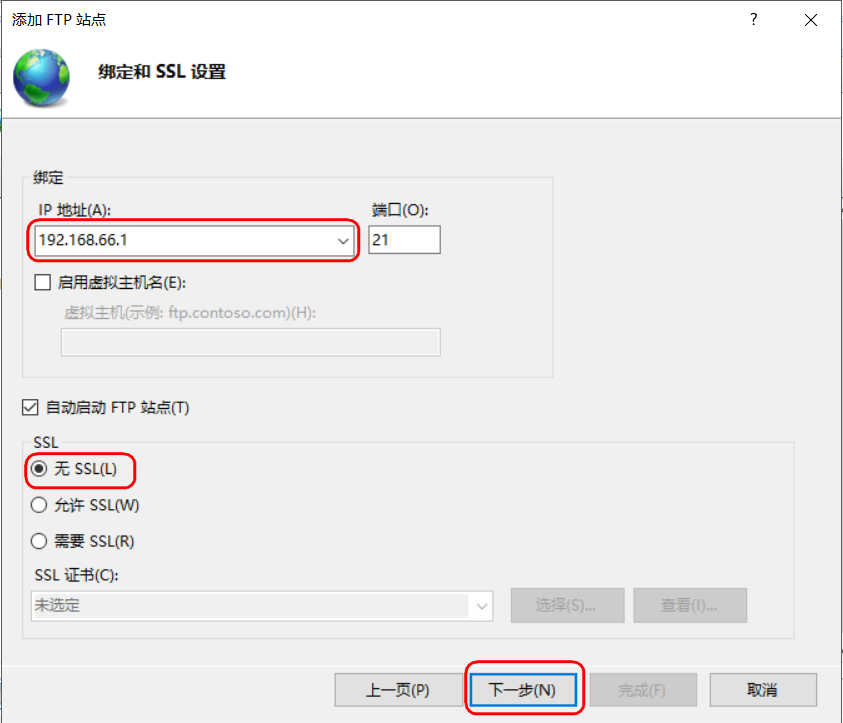
k)此处选择所有用户,权限两个都钩,点击完成按钮
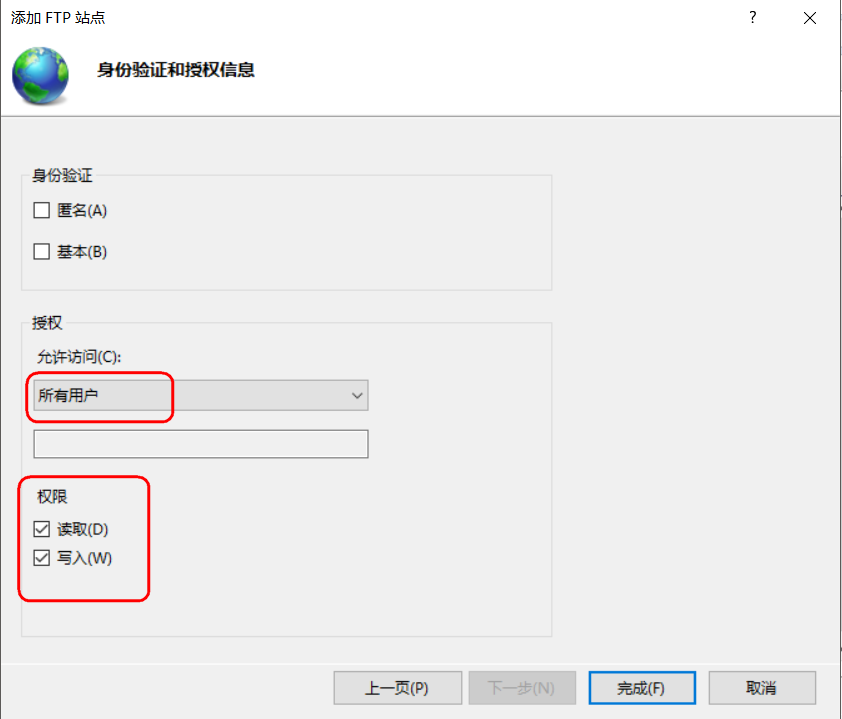
l)选择刚刚创建的站点(我演示的站点取名叫aaa了),右键,编辑权限
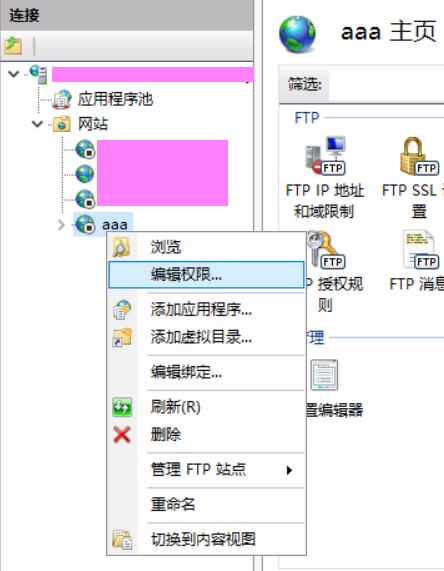
m)按下图箭头所示步骤操作,选择共享选项卡,点击共享,选择用户为everyone(没有的在上方空白框里选择,点击添加,就能在下面看到everyone了),点击共享
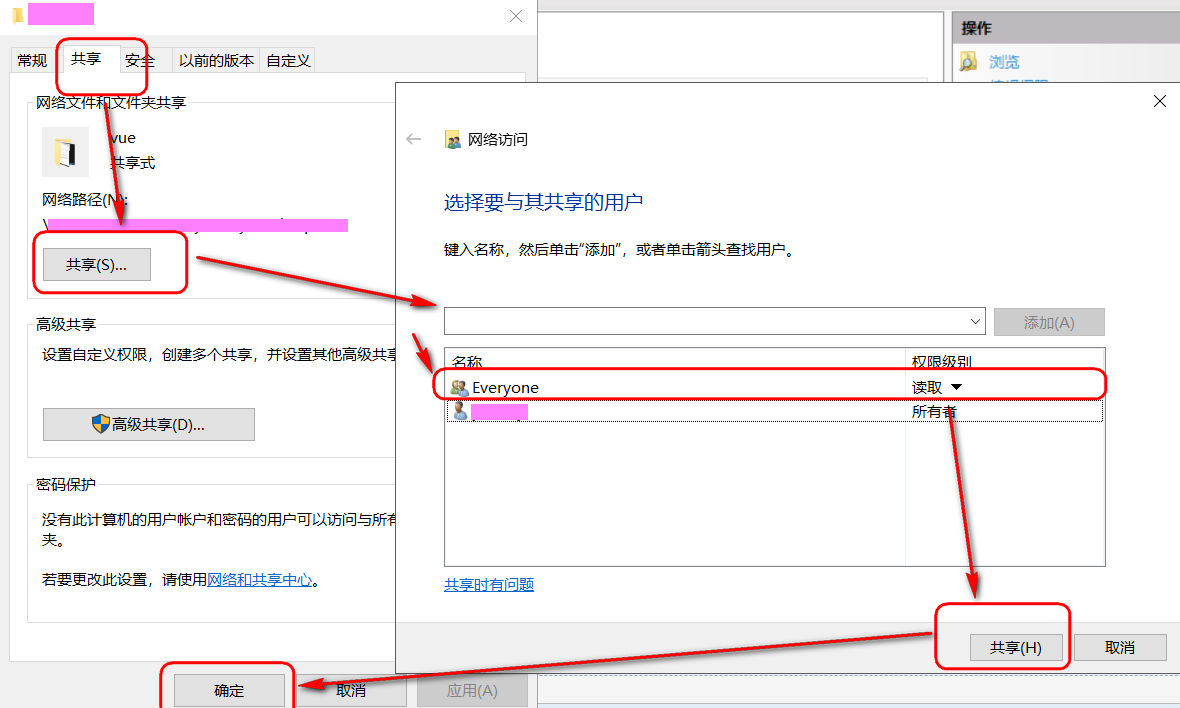
n)有些小伙伴这里还需要额外设置共享权限,上图左边中有个网络和共享中心的蓝字,戳它,设置成下图的样子
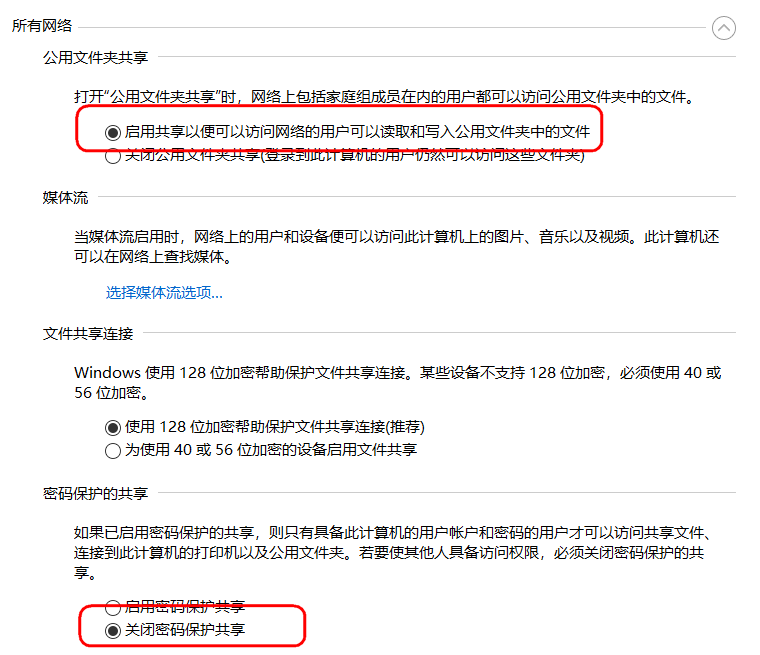
o)掏出你的 ipad,打开AVplayer,左边有个小 wifi 样子的按钮,点进去后有个 ftp client ,点开,点加号添加一个 ftp 链接,网址的地方输入你刚刚设置的网址,编码选择 EUC_CN
p)完活,可以看视频了,无论多大的视频,看起来都是超级流畅(^U^)ノ~YO
q)多加一个,有些小伙伴打开视频可能无法正常观看,我的就是后缀为 .avi 格式的视频播放了只有画面没有声音,此时上网下载一个格式工厂,将 .avi 格式的视频转成 MP4 格式便可以正常播放了!
文章为本人纯手打,如有纰漏欢迎留言,转载请注明出处
喜欢请右上角赞赏一杯咖啡 (*╹▽╹*)
(*╹▽╹*)







 本文详细介绍了如何在iPad上使用AVPlayer流畅播放大型视频文件,包括在AppStore下载应用、PC端搭建FTP服务器的具体步骤,以及解决特定格式视频播放问题的方法。
本文详细介绍了如何在iPad上使用AVPlayer流畅播放大型视频文件,包括在AppStore下载应用、PC端搭建FTP服务器的具体步骤,以及解决特定格式视频播放问题的方法。
















 27万+
27万+

 被折叠的 条评论
为什么被折叠?
被折叠的 条评论
为什么被折叠?








